Брзи савети за решавање проблема са Блуетоотхом на иПхонеу 7/7 Плус
Једно од многих питања која су корисници у последње времео којем се говорио био је проблем Блуетоотх на најновијем црвеном иПхонеу 7. Чини се да Блуетоотх функција једноставно не функционише када упарите друге уређаје који ће се користити са вашим иПхонеом 7. Многи људи су се суочили са проблемом и они су били неуобичајени Не могу сами да то поправе.
Постоје неки могући поправци проблема које можете да примените и видите да ли вам то помаже у раду са Блуетоотхом на вашем иПхоне 7.
Ево тих исправки за вас:
1. метод: Искључите и укључите Блуетоотх
Једна од ствари која можете је да искључите и укључите Блуетоотх и видите да ли он решава проблем. У већини случајева требало би да ради посао ако проблем који имате није озбиљан.
1.Тапните даље Подешавања на одскочној дасци вашег иПхоне-а да бисте покренули панел поставки.
2. Куцните на Блуетоотх и пребаците прекидач за Блуетоотх у положај Искључено, ако је већ укључено.

3. Окрените прекидач у положај Укључено да бисте поново покренули Блуетоотх. Сада можете упарити своје уређаје и видјети да ли сада добро функционишу са вашим иПхоне 7.
Други начин: Поново упарите остале Блуетоотх уређаје
Ако је дошло до проблема са конфигурацијом уређаја које сте упарили на ваш иПхоне 7, потребно је да иПхоне заборавите те уређаје и поново се упарите с њима. Ево како:
1.Отворите подешавања плочом тако што ћете додирнути Подешавања на почетном екрану.
2. Куцните на Блуетоотх да бисте отворили панел са поставкама Блуетоотх-а одакле преко Блуетоотх-а можете управљати свим уређајима повезаним на ваш иПхоне.
3. Видећете листу свих уређаја које сте икада повезали на ваш иПхоне путем Блуетоотх-а. Оно што овде треба да урадите је да додирнете икону „и“ поред уређаја са којим имате проблема са повезивањем.

4. На следећем екрану видећете опцију која каже Заборави овај уређај. Додирните га да би ваш иПхоне заборавио одабрани уређај.

5. Избрисаће конфигурацију уређаја са вашег иПхоне-а, а затим можете поново упарити уређај да бисте видели да ли тада ради.
Трећи начин: Поправите проблеме са Блуетоотхом иПхоне 7 помоћу програма Тенорсхаре иЦареФоне
Ако вам горње методе нису функционисале, тадаможете покушати поправити оперативни систем помоћу Тенорсхаре иЦареФоне и видети да ли он решава проблем за вас. Да бисте започели, преузмите и инсталирајте апликацију Тенорсхаре иЦареФоне на свој рачунар.
1. Покрените апликацију након што је инсталирана. Ако сте у систему Виндовс, двапут кликните на икону апликације на радној површини и она ће се покренути. Ако сте на Мацу, покрените апликацију са Лаунцхпад-а.
2. Прикључите свој иПхоне на рачунар помоћу компатибилног кабла.
3. Кликните на Поправите оперативни систем у апликацији да бисте отишли на панел за враћање и кликнули Почетак да наставите.

4. Изаберите путању на рачунару за спремање датотеке софтвера и кликните Преузимање за почетак преузимања софтверског пакета.

5. Након преузимања изаберите режим поправке и кликните Старт да бисте започели са поправком вашег оперативног система иПхоне.
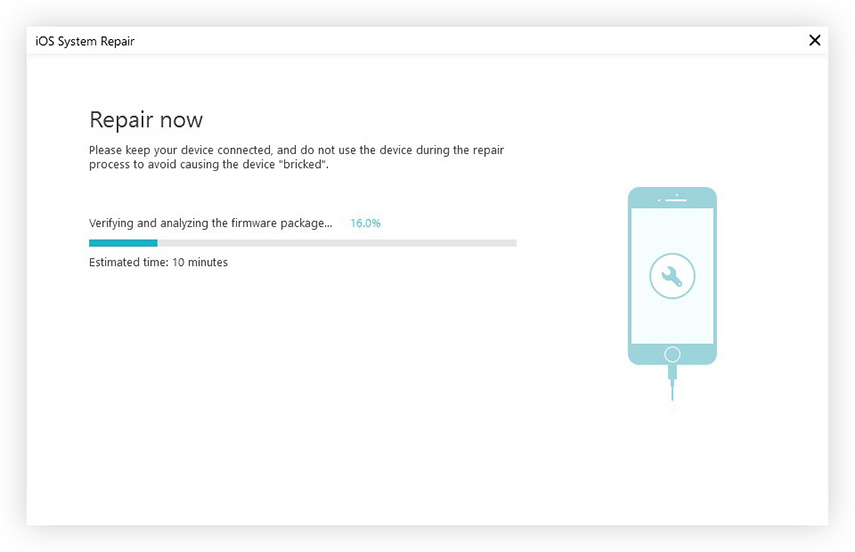
Ваш иПхоне би сада требало да буде враћен и надамо се да би сви ваши проблеми повезани са Блуетоотхом требали нестати.








![[Решено] Како решити проблеме Блуетоотх на иОС 11/12](/images/ios-11/solved-how-to-fix-bluetooth-issues-on-ios-1112.jpg)
